Linuxi subtiitrite kirjutamine ja redigeerimine võib olla veidi aeganõudev. Te ei saa mitte ainult teksti lõpuks segada, vaid ka valesti paigutada. Sel hetkel on subtiitrite redigeerimise tööriist / tarkvara väga kasulik.
Artiklis loetletakse mõned Linuxi peamised subtiitrite redigeerimise tööriistad, kuidas neid alla laadida ja hiljem juhendatakse, kuidas redigeerida iga tööriista subtiitreid.
Subtiitriredaktor
Subtiitriredaktor on üks kasulikumaid tööriistu subtiitrite redigeerimiseks Linuxis / GNU / BSD-s. See on tasuta tööriist GTK + 3, mis võimaldab olemasolevaid subtiitreid redigeerida, teisendada, täpsustada ja parandada. Parim osa on see, et see näitab helilaineid, mis aitavad subtiitreid sobitada inimhäältega. Lisaks võimaldab subtiitriredaktor töötada mitmesuguste formaatidega, sealhulgas MPL2, MPSub, Adobe Encore DVD, BITC, MicroDVD, SubViewer 2.0, SBV, tavaline tekst, SubRip, kuuse STL, alajaama alfa ja täiustatud alajaama alfa.
Subtiitriredaktori installimine
Tööriista saate installida mis tahes Linuxi distributsiooni, näiteks Ubuntu, Linux Mint, Fedora, Elementary või Debian. Järgige alltoodud samme:
Rakenduse installimiseks käivitage terminalis käsk.
$ sudo apt-get install subtitleeditor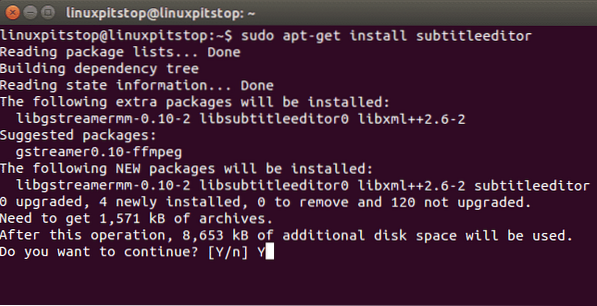
Kui teil pole tarkvara veel, laadige tõrvafailid alla siit (https: // github.com / SubtitleEdit / subtitleedit / releases) ja eraldage need käskude kaudu:
$ ./ configure$ teha
$ sudo tee install
Subtiitrite redigeerimine subtiitriredaktoris
Kui olete valmis, mängige subtiitrite lisamise, muutmise ja teisendamisega. Saate valida paljude võimaluste hulgast, mis hõlmavad lainekujude, võtmekaadrite, õigekirjakontrolli, stiili redigeerimist, ajastuse muutmist, teksti parandamist, tõlkimist, sorteerimist, skaleerimist, subtiitrite ühendamist ja vigade parandamist.
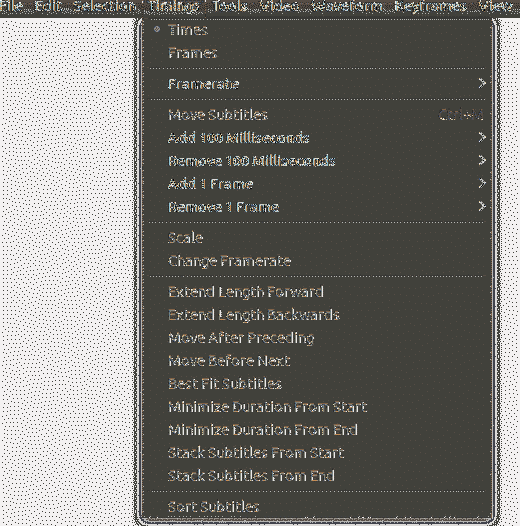
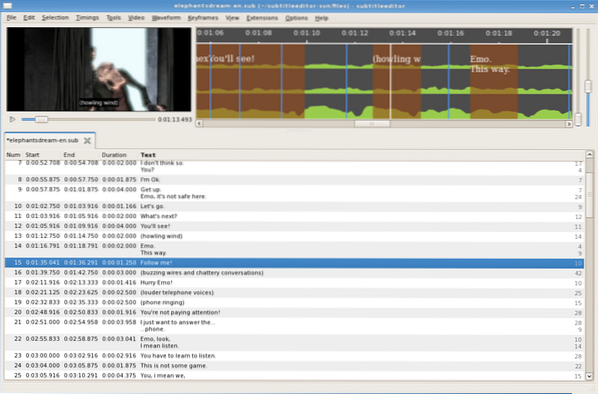
GNOME Subtiitrid
Interaktiivsete liideste osas peaksid GNOME Subtiitrid olema teie parimad valikud. See on pakitud märkimisväärsete funktsioonidega, mis tagavad, et tööriista on lihtne kasutada, toetab raskekaalu tarkvara ja teeb professionaalseid muudatusi. Tööriist toetab peaaegu kõiki tavalisi teksti subtiitrivorminguid, video eelvaadet, tõlkeid ja sünkroonimist.
GNOME Subtiitrite installimine
GNOMEi subtiitreid saab alla laadida Ubuntu, Debiani, Mint ja Elementary. Selle installimiseks käivitage käsud allpool olevas terminalis:
$ sudo add-apt-hoidla ppa: pedrocastro / ppa$ sudo apt-get värskendus
$ sudo apt-get install gnome-subtitles
Hoidlafaile saate alla laadida ka siit (https: // sourceforge.net / projektid / gnome-subtiitrid /)
GNOME'i subtiitrite subtiitrite muutmine
Pärast installimist käivitage tarkvara paljude redigeerimistoimingute tegemiseks, mis hõlmavad järgmist:
- Subtiitrite tõlkimine
- Ajastuste sünkroonimine
- Rakendage reaktsioonide viivitusi
- Subtiitrite nihutamine
- Automaatne ajastus
- Pukseerige tekstifailid
- Taasesitage videoid pärast vormindamist
- Liikumise taasesitamine vastavalt video kiirusele
- Subtiitrite päiste muutmine
- Leidmine ja asendamine
- Õigekirjakontroll
- Alapealkirja parsimine
- Üle 20 subtiitrifailivormingu tugi
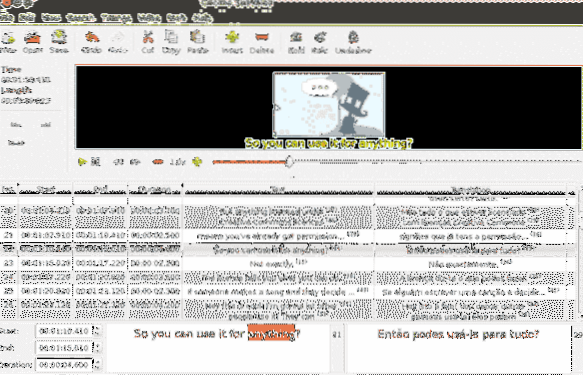
Gaupoli alapealkirjatoimetaja
Teine äärmiselt mugav subtiitrite redigeerimise tööriist, mille saate oma Linuxi distro jaoks alla laadida, on Gaupol. Sellel on lihtne liides, mis põhineb GTK + tööriistakomplektil, lihtne navigeerimine ja lihtne kasutamine subtiitrite teisendamiseks, teisendamiseks ja muutmiseks. Gaupol sobib suurepäraselt tekstipõhiste failide redigeerimiseks, hulgimuutmiseks ja uute subtiitrite loomiseks. See sisaldab ka eraldi Pythoni paketti nimega 'aeidon', mis aitab tekstipõhiseid faile lugeda, kirjutada ja redigeerida.
Gaupoli subtiitriredaktori installimine
Gaupoli saab kasutada Linux Mint, Ubuntu, Debian, Fedora ja Elementary.
Gaupoli installimiseks laadige alla installiprogramm 1.3.1 fail siit (https: // otsaloma.io / gaupol /)
Nüüd ekstrakteerige see oma käsuterminalis järgmise käsu abil:
$ python3 bin / gaupolMärkus: teil peab olema Pythoni versioon 3.2 või suurem, PyGObject 3.6.0 või kõrgem ja GTK + 3.2 installeri käivitamiseks.
Subtiitrite muutmine Gaupolis
Kuna Gaupol on väga lihtne liides, saate hõlpsalt subtiitreid installida ja redigeerida, kui olete algaja. See võimaldab teksti ja kellaaegu parandada, et saaksite selle täpselt video ajakavaga sobitada. See toetab õigekirjakontrolli, tasuta tõlkerežiimi mis tahes keeles, kuhu soovite selle tõlkida, ja automaatse tuvastamise tarkvara. Kõik on hästi korraldatud, nii et leiate kõik, mida otsite, ilma probleemideta.
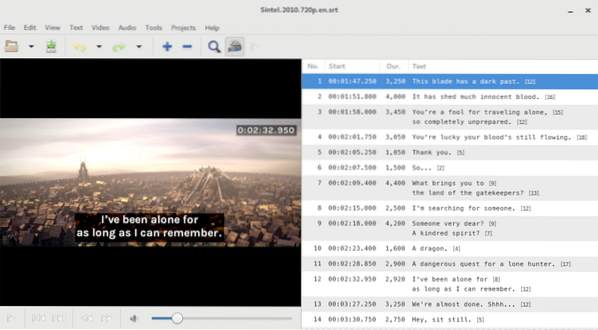
Aegisubi subtiitriredaktor
See tööriist on mõeldud edasijõudnutele ja professionaalsetele toimetajatele, kes soovivad tekstifailides täiustatud efektidega korraga mitu subtiitrit parandada. Ehkki tarkvara näeb vananenud ja lihtsa liidese tõttu välja väga vana, on tööriist sirgjooneline, pakub ennekõike professionaalset mugavat redaktorit.
Aegisub toetab vaikimisi Advanced SubStation Alpha vormingut, mis võimaldab kasutajatel lisada täiustatud efekte peale põhitõdede. Te ei saa lihtsalt subtiitreid redigeerida, vaid ka muuta, tõlkida ja kujundada neid ainulaadsete efektidega koos reaalajas eelvaatega.
Aegisubi installimine
Linuxi installeri saate siit (http: // www.aegisub.org /).
Samuti saate Ubuntu jaoks alla laadida PPA-failid. Selle installimiseks käivitage allolevad käsud:
$ sudo add-apt-hoidla ppa: djcj / aegisub$ sudo apt-get värskendus
$ sudo apt-get install aegisub
Nüüd eraldage failid allolevate käskude kaudu:
$ ./ configure$ teha
$ sudo tee install
Aegisubi subtiitrite muutmine
Kui installimisfaas on lõpule jõudnud, on muutmine üsna lihtne ja arusaadav. Kuna liides on lihtne, on kõik valimiseks ja muutmiseks ekraani ülaosas. Aegisub võimaldab teil lisada ka helifailide subtiitreid, teha reaalajas video eelvaadet ja katsetada ka uusi vorminguid.

Järeldus:
Ülaltoodud subtiitriredaktorid on meie parimad valikud subtiitrite loomiseks ja muutmiseks Linuxis. Kuna redigeerimine nõuab palju rasket tööd ja täpsust, siis valisite oma mugavuse huvides mõned parimad ja kasulikud tööriistad.
 Phenquestions
Phenquestions


